关闭windows 11自动维护可通过任务计划程序或注册表编辑器实现,但需权衡利弊。1.通过任务计划程序禁用:打开“任务计划程序”,依次展开“任务计划程序库”→“microsoft”→“windows”→“taskscheduler”,右键“idle maintenance”选择“禁用”。2.通过注册表编辑器禁用:打开regedit,导航至hkey_local_machine\software\microsoft\windows nt\currentversion\schedule\maintenance,新建或修改“maintenancedisabled”dword值为1,重启生效;恢复时设为0或删除该值并重新启用任务。关闭自动维护可能短期内减少系统资源占用,但长期可能导致磁盘碎片增加、系统性能下降,建议定期手动执行磁盘清理和碎片整理。此外,关闭后需手动更新系统、安装杀毒软件并定期扫描,以保障安全。手动维护频率视使用情况而定,日常办公每月一次,高负载使用建议每周一次。

Windows 11关闭系统自动维护,是为了避免在不方便的时候被打断,或者减少不必要的磁盘活动,延长SSD寿命。关闭自动维护并非总是明智之举,需要权衡利弊。

关闭Win11自动维护的方法主要有两种,一种是通过任务计划程序,另一种是通过注册表编辑器。

方法一:通过任务计划程序禁用
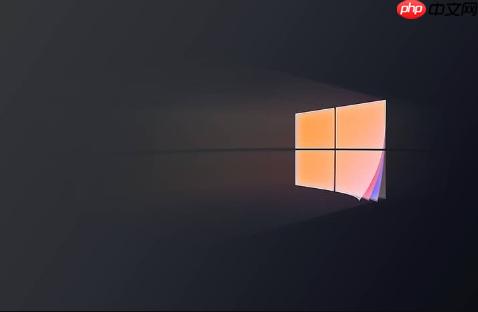
方法二:通过注册表编辑器禁用
Win + R 键,输入 regedit,打开注册表编辑器。HKEY_LOCAL_MACHINE\SOFTWARE\Microsoft\Windows NT\CurrentVersion\Schedule\Maintenance
重启电脑后,自动维护功能将被禁用。 如果想恢复自动维护,将数值数据改回“0”或者删除“MaintenanceDisabled”值,并启用任务计划程序中被禁用的“Idle Maintenance”任务。
关闭自动维护可能会在短期内提升性能,因为系统不会在后台执行磁盘碎片整理、更新安装等任务。长期来看,如果完全不进行维护,可能会导致磁盘碎片过多,系统文件损坏,从而降低系统性能。建议定期手动执行维护任务,例如磁盘清理、碎片整理等。
这个取决于你的使用习惯和电脑的用途。如果电脑主要用于日常办公和轻度娱乐,每月进行一次手动维护即可。如果电脑经常用于大型游戏或专业软件,建议每周进行一次维护。可以使用Windows自带的磁盘清理和碎片整理工具,也可以使用第三方优化软件。
关闭自动维护后,系统可能不会自动安装更新,这可能会导致安全漏洞。因此,需要定期手动检查和安装Windows更新。同时,确保安装并更新杀毒软件,定期进行病毒扫描。 此外,养成良好的上网习惯,避免访问不安全的网站和下载不明来源的文件,可以有效降低安全风险。
以上就是win11怎么关闭系统自动维护_win11禁止自动维护技巧的详细内容,更多请关注php中文网其它相关文章!

Windows激活工具是正版认证的激活工具,永久激活,一键解决windows许可证即将过期。可激活win7系统、win8.1系统、win10系统、win11系统。下载后先看完视频激活教程,再进行操作,100%激活成功。

Copyright 2014-2025 https://www.php.cn/ All Rights Reserved | php.cn | 湘ICP备2023035733号